एक एंड्रॉइड फोन से कंप्यूटर तक दूरस्थ रूप से फोटो स्थानांतरित करें
हर कोई अपने फोन के साथ फोटो कैप्चर करता है, लेकिन मुख्य समस्या तब होती है जब आपको किसी एंड्रॉइड फोन से कंप्यूटर पर फोटो स्थानांतरित करना होता है। इसे करने बहुत सारे तरीके हैं; आप इसे यूएसबी के माध्यम से अपने कंप्यूटर से कनेक्ट कर सकते हैं या इसे किसी भी क्लाउड स्टोरेज नेटवर्क पर अपलोड कर सकते हैं और इसे अपने पीसी पर डाउनलोड कर सकते हैं।
यदि आप इंटरनेट खोजते हैं, तो आप कई ऐप्स पर भी आ जाएंगे जो आपके डिवाइस तक दूरस्थ पहुंच की अनुमति देते हैं। स्नैपपीए फोटो अभी तक एक और एप्लीकेशन है जो आपको Google क्रोम में अपने एंड्रॉइड फोन से अपने कंप्यूटर पर फोटो स्थानांतरित करने की अनुमति देता है।
स्नैपपीए फोटो के साथ, आप अपने एंड्रॉइड फोन को अपने कंप्यूटर से कनेक्ट कर सकते हैं और यूएसबी केबल के बिना अपनी तस्वीरें प्रबंधित कर सकते हैं। आपको केवल अपने कंप्यूटर पर और साथ ही अपने फोन पर स्नैपपीए इंस्टॉल करने की आवश्यकता है, और आप जाने के लिए अच्छे हैं। स्नैपपीए के बारे में सबसे अच्छी बात यह है कि आपको किसी भी खाते के लिए साइन अप करने की आवश्यकता नहीं है। बस पासकोड दर्ज करें, और यह स्वचालित रूप से आपके डिवाइस को Google क्रोम से कनेक्ट कर देगा।
Google क्रोम से दूरस्थ रूप से एंड्रॉइड फ़ोटो कैसे प्रबंधित करें
1. सबसे पहले, अपने एंड्रॉइड डिवाइस पर स्नैपपीए एप्लिकेशन इंस्टॉल करें।
2. अगला, क्रोम वेब स्टोर पर जाएं और Google क्रोम के लिए स्नैपपीए एक्सटेंशन इंस्टॉल करें। एक बार इंस्टॉल हो जाने पर, आपके Google क्रोम टास्कबार में एक छोटा आइकन दिखाई देगा।
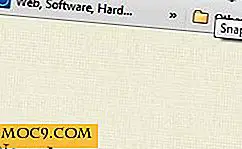
अपने एंड्रॉइड डिवाइस पर एप्लिकेशन लॉन्च करें, और यह आपको एक वेब पता और एक पासकोड वाक्यांश दिखाएगा जिसका उपयोग Google क्रोम में ऐप लॉन्च करने के बाद किया जाएगा। (ध्यान दें कि आपका फोन और आपका कंप्यूटर उसी वाईफाई नेटवर्क से कनेक्ट होना चाहिए)।

Google क्रोम खोलें और टास्कबार से स्नैपपीए आइकन पर क्लिक करें। यह आपको फोन पर उत्पन्न पासकोड दर्ज करने के लिए कहेगा। बस पासकोड वाक्यांश दर्ज करें और साइन इन पर क्लिक करें।

साइन इन करने के बाद, यह आपको आपके फोन गैलरी में सहेजी गई सभी तस्वीरें दिखाएगा। ध्यान दें कि विस्तार के लिए आपके फोन पर सभी छवियों को लोड करने में कुछ समय लग सकता है।

थंबनेल पर क्लिक करने से आपको स्नैपपीए के वेब इंटरफ़ेस पर रीडायरेक्ट किया जाएगा। वेब इंटरफेस से थंबनेल पर क्लिक करने से फोटो खुल जाएगा। वहां से, आप फोटो को अपने कंप्यूटर पर डाउनलोड कर सकते हैं, उन्हें हटा सकते हैं या उन्हें घुमा सकते हैं यदि फोटो का अभिविन्यास सही नहीं है।

आप फोन से कंप्यूटर पर फोटो स्थानांतरित कर सकते हैं, लेकिन आप अपने कंप्यूटर से किसी भी छवि को अपने मोबाइल फोन पर भी स्थानांतरित कर सकते हैं। वेब इंटरफ़ेस से, स्क्रीन के ऊपरी दाएं कोने में स्थित फ़ोटो जोड़ें बटन पर क्लिक करें और उस फ़ोटो को ब्राउज़ करें जिसे आप जोड़ना चाहते हैं।

निष्कर्ष
स्नैपपीए Google क्रोम के लिए एक बहुत ही आसान विस्तार है जो उपयोगकर्ताओं को दूरस्थ रूप से एंड्रॉइड फोन से फ़ोटो तक पहुंचने की अनुमति देता है। अपने एंड्रॉइड फोन से फोटो स्थानांतरित करने के लिए आप किस एप्लिकेशन का उपयोग करते हैं? हम इसके बारे में टिप्पणी अनुभाग में इसके बारे में सुनना पसंद करेंगे।
Google क्रोम, एंड्रॉइड के लिए स्नैपपीए डाउनलोड करें




![प्रोजेक्ट-बिल्डिंग कॉर्कुलस ऐप के साथ आसान बनाया गया [आईओएस]](http://moc9.com/img/Corkulous-Tutorial.jpg)

![छवि शब्दकोश अपरिचित शब्दों के लिए प्रासंगिक छवियां पाता है [Google क्रोम]](http://moc9.com/img/Image-Dictionary_Highlighted-text.jpg)